苹果电脑废纸篓清空文件夹的方法是什么?如何彻底删除废纸篓中的文件?
4
2025-07-01
在使用苹果电脑进行开发工作时,我们经常需要打开和关闭不同的程序窗口以满足开发需求。然而,有时候可能会遇到窗口无法正常关闭,或者开发者想要了解如何更加高效地管理这些窗口。本文将详细介绍如何停止和关闭不再需要的苹果电脑开发窗口,确保您能够高效、顺利地完成开发任务。
在进行任何复杂的操作之前,最基础的方法是直接手动关闭不再需要的开发窗口。这通常是最直接也最快速的方法。
步骤一:点击窗口左上角的红色关闭按钮
在任何Mac应用程序中,通常在窗口的左上角都会有一个红色的关闭按钮(也被称作“红钮”)。点击这个按钮,可以立即关闭当前的窗口。
步骤二:使用快捷键强制退出应用程序
如果某个窗口或应用程序无响应,您可以尝试使用快捷键`Command+Option+Esc`打开强制退出应用程序窗口,然后选择出现问题的程序,点击强制退出。
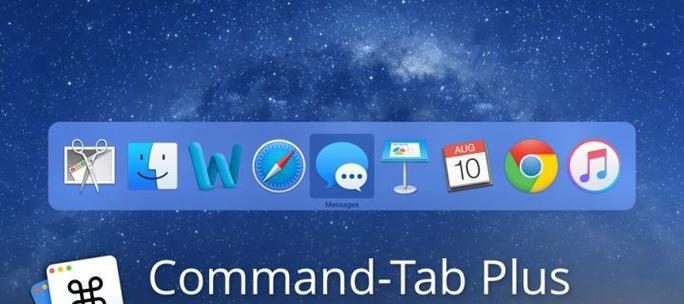
当开发窗口对应的程序无响应或无法正常关闭时,您可以使用活动监视器来结束程序进程。
步骤一:打开活动监视器
您可以从启动台搜索并打开“活动监视器”,或者使用`Command+Space`打开聚焦搜索,输入“活动监视器”并回车。
步骤二:查找并结束进程
在活动监视器中,您可以查看当前所有正在运行的进程。通过搜索栏,您可以找到对应的开发工具或程序名称,然后选中它,点击左上角的红色按钮来强制退出该进程。

对于一些更深层次的问题,您可以使用终端命令来结束进程。
步骤一:打开终端
终端可以在启动台的“其他”文件夹中找到,或者通过聚焦搜索输入“终端”。
步骤二:使用`kill`命令结束进程
在终端中,您可以使用`psaux|grep[应用名]`命令来查找特定的应用程序进程ID,然后使用`kill[进程ID]`命令来结束该进程。
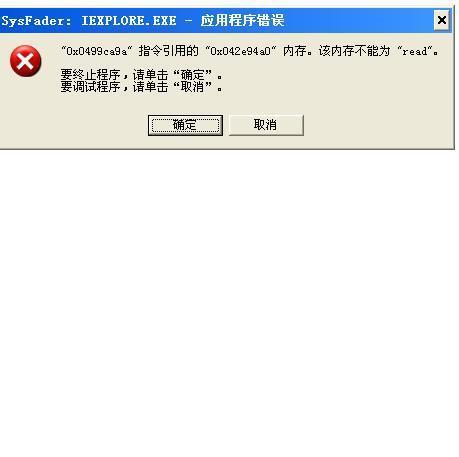
问题:应用程序无响应时如何快速打开活动监视器?
在应用程序无响应时,您可以使用`Option`键点击Dock栏上的应用程序图标来强制弹出菜单,其中包括“强制退出”选项。
实用技巧:使用自动关闭窗口的脚本
对于需要频繁关闭的窗口,您可以编写一个简单的AppleScript脚本来自动关闭特定窗口或进程,然后在应用程序中设置快捷键来执行这个脚本。
关闭苹果电脑上的开发窗口是一个简单但重要的话题。通过上述的介绍,我们了解了如何手动关闭窗口、使用活动监视器、通过终端结束进程等方法。我们还探讨了在遇到应用程序无响应时的一些处理技巧和实用的自动化脚本。掌握了这些方法,可以显著提高您的开发效率,并且在遇到问题时能够更加迅速地进行处理。希望本文能为您在使用Mac进行开发工作时提供必要的帮助。
版权声明:本文内容由互联网用户自发贡献,该文观点仅代表作者本人。本站仅提供信息存储空间服务,不拥有所有权,不承担相关法律责任。如发现本站有涉嫌抄袭侵权/违法违规的内容, 请发送邮件至 3561739510@qq.com 举报,一经查实,本站将立刻删除。